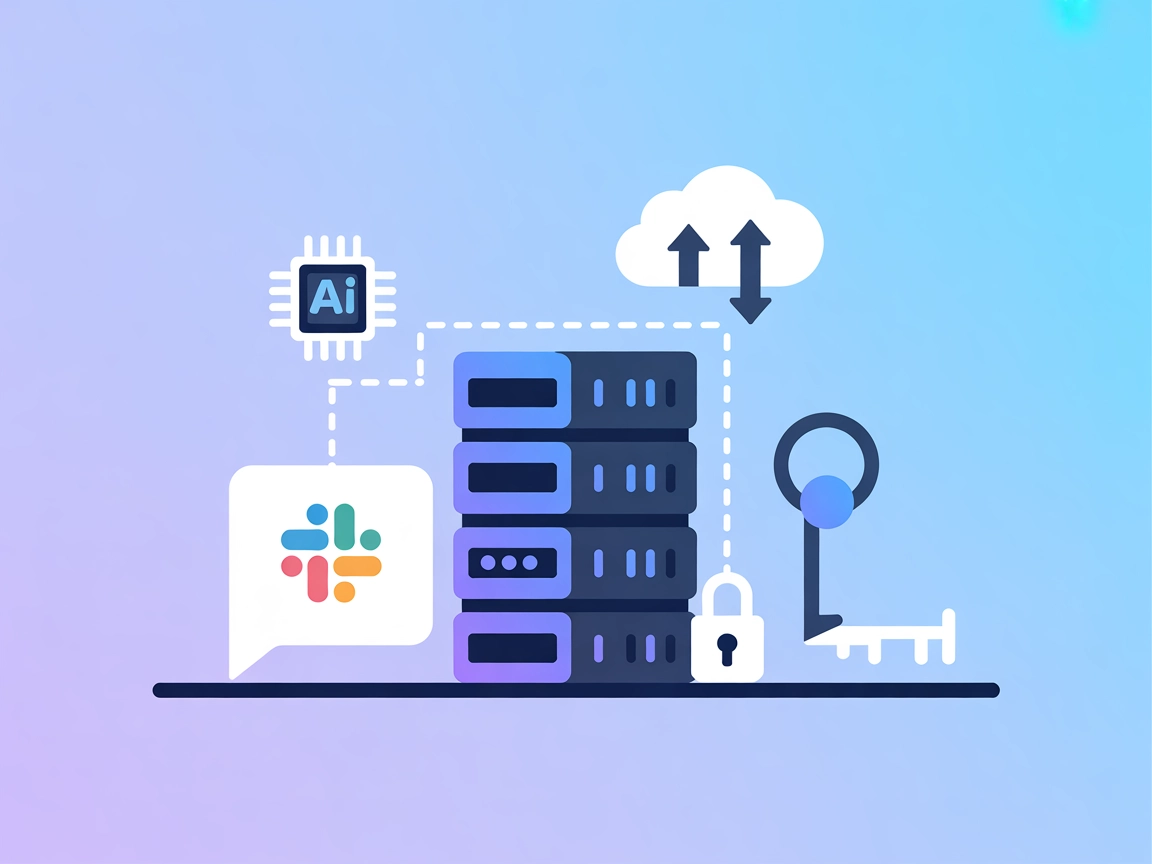Fjernstyrt MacOs Bruk MCP Server
Fjernstyrt MacOs Bruk MCP Server lar AI-agenter sikkert automatisere, kontrollere og administrere eksterne macOS-systemer uten ekstra programvare. Den kobler AI...
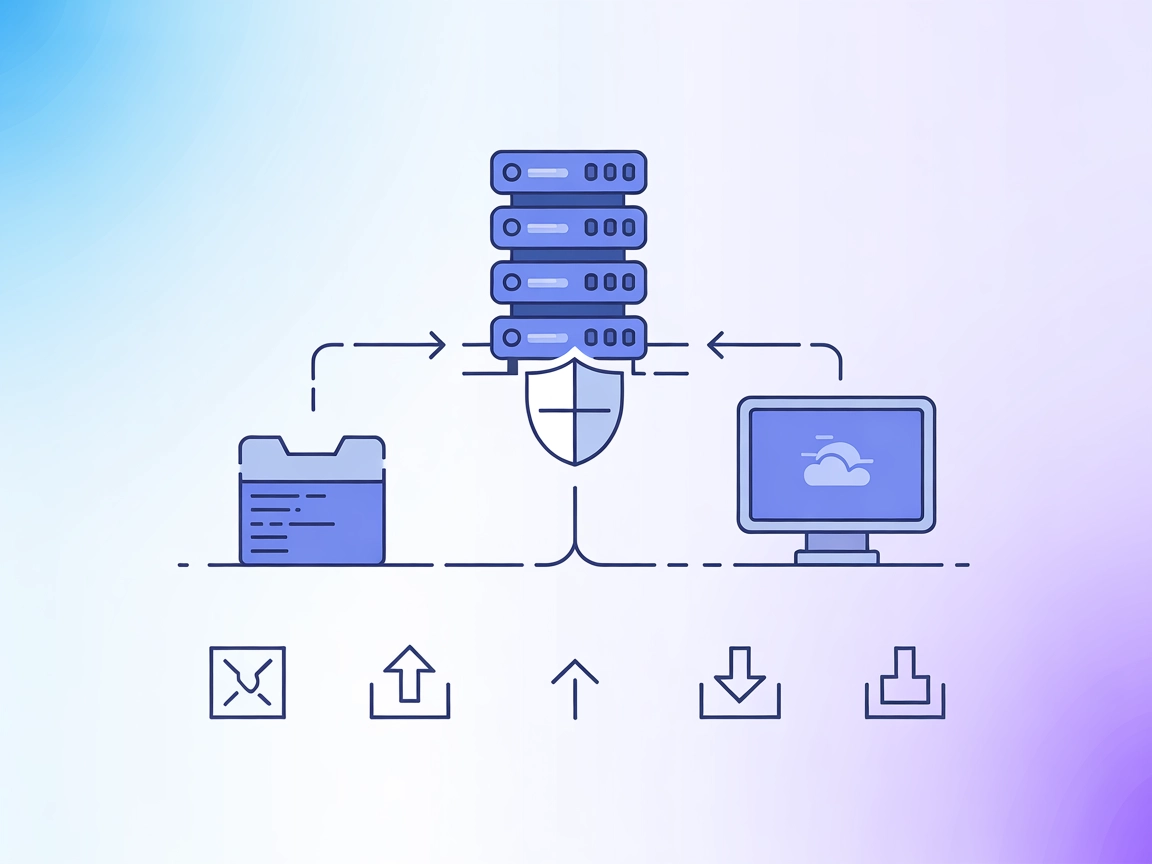
ssh-mcp-server kobler AI og utviklingsverktøy med sikker SSH-kommandoutførelse og filoverføring, og effektiviserer driften uten risiko for lekkasje av legitimasjon.
FlowHunt gir et ekstra sikkerhetslag mellom dine interne systemer og AI-verktøy, og gir deg granulær kontroll over hvilke verktøy som er tilgjengelige fra dine MCP-servere. MCP-servere som er hostet i vår infrastruktur kan sømløst integreres med FlowHunts chatbot samt populære AI-plattformer som ChatGPT, Claude og forskjellige AI-editorer.
ssh-mcp-server er et broverktøy som lar AI-assistenter og andre applikasjoner som støtter Model Context Protocol (MCP) utføre eksterne SSH-kommandoer via et standardisert grensesnitt. Ved å fungere som en sikker mellomstasjon, kan AI-assistenter trygt betjene eksterne servere, utføre kommandoer og hente resultater uten å eksponere SSH-legitimasjon direkte til AI-modeller. Serveren støtter flere sikre SSH-tilkoblingsmetoder, inkludert passord og autentisering med privat nøkkel (med valgfri passfrase). Den tilbyr også sikkerhetskontroll av kommandoer gjennom svarteliste- og hvitelistemekanismer, og muliggjør toveis filoverføring mellom lokale og eksterne servere. ssh-mcp-server er designet for sømløs integrasjon i utviklingsarbeidsflyter, og gir utviklere og AI-agenter kraftig, kontrollert tilgang til eksterne systemer for oppgaver som vedlikehold, automatisering og utrulling.
Det er ingen prompt-maler eksplisitt nevnt i tilgjengelig dokumentasjon.
Ingen eksplisitte ressurser er dokumentert i de tilgjengelige filene eller README.
mcpServers-objekt:{
"mcpServers": {
"ssh-mpc-server": {
"command": "npx",
"args": [
"-y",
"@fangjunjie/ssh-mcp-server",
"--host 192.168.1.1",
"--port 22",
"--username root",
"--password pwd123456"
]
}
}
}
mcpServers-konfigurasjon.{
"mcpServers": {
"ssh-mpc-server": {
"command": "npx",
"args": [
"-y",
"@fangjunjie/ssh-mcp-server",
"--host 192.168.1.1",
"--port 22",
"--username root",
"--privateKey ~/.ssh/id_rsa"
]
}
}
}
{
"mcpServers": {
"ssh-mpc-server": {
"command": "npx",
"args": [
"-y",
"@fangjunjie/ssh-mcp-server",
"--host 192.168.1.1",
"--port 22",
"--username root",
"--privateKey ~/.ssh/id_rsa",
"--passphrase pwd123456"
]
}
}
}
mcpServers i Cline’s konfigurasjon.{
"mcpServers": {
"ssh-mpc-server": {
"command": "npx",
"args": [
"-y",
"@fangjunjie/ssh-mcp-server",
"--host 192.168.1.1",
"--port 22",
"--username root",
"--password pwd123456",
"--whitelist ^ls( .*)?,^cat .*,^df.*"
]
}
}
}
For å unngå å eksponere legitimasjon i konfigurasjonsfiler, bruk miljøvariabler:
{
"mcpServers": {
"ssh-mpc-server": {
"command": "npx",
"args": [
"-y",
"@fangjunjie/ssh-mcp-server",
"--host ${SSH_HOST}",
"--port ${SSH_PORT}",
"--username ${SSH_USER}",
"--password ${SSH_PASSWORD}"
],
"env": {
"SSH_HOST": "192.168.1.1",
"SSH_PORT": "22",
"SSH_USER": "root",
"SSH_PASSWORD": "pwd123456"
}
}
}
}
Bruk av MCP i FlowHunt
For å integrere MCP-servere i din FlowHunt-arbeidsflyt, start med å legge til MCP-komponenten i flyten og koble den til din AI-agent:
Klikk på MCP-komponenten for å åpne konfigurasjonspanelet. I systemets MCP-konfigurasjonsseksjon, legg inn MCP-serverdetaljene dine med dette JSON-formatet:
{
"ssh-mpc-server": {
"transport": "streamable_http",
"url": "https://yourmcpserver.example/pathtothemcp/url"
}
}
Når dette er konfigurert, kan AI-agenten bruke denne MCP-en som et verktøy med tilgang til alle dens funksjoner og muligheter. Husk å endre “ssh-mpc-server” til navnet på din faktiske MCP-server og oppdater URL-en.
| Seksjon | Tilgjengelig | Detaljer/Notater |
|---|---|---|
| Oversikt | ✅ | |
| Liste over prompt-maler | ⛔ | Ingen prompt-maler dokumentert |
| Liste over ressurser | ⛔ | Ingen eksplisitte ressurser dokumentert |
| Liste over verktøy | ✅ | execute-command, upload, download |
| Sikring av API-nøkler | ✅ | Eksempel gitt med miljøvariabler |
| Sampling-støtte (mindre viktig ved vurdering) | ⛔ | Ikke dokumentert |
ssh-mcp-server gir essensiell SSH-funksjonalitet som MCP-server, med fokus på sikkerhet og brukervennlighet. Verktøykassen er praktisk for mange utviklings- og automatiseringsscenarier, men mangler avanserte funksjoner som ressurshåndtering, prompt-maler eller sampling-støtte. Dokumentasjonen er tydelig for oppsett og bruk. Alt i alt er det et solid, spesialisert verktøy for sikker SSH-tilgang via MCP.
| Har en LISENS | ✅ (ISC) |
|---|---|
| Har minst ett verktøy | ✅ |
| Antall Forks | 3 |
| Antall Stjerner | 12 |
TOTAL VURDERING: 5/10
ssh-mcp-server får en moderat score, utmerker seg med sikker SSH-integrasjon og gode grunnverktøy, men mangler ressurs- og promptstøtte og dokumenterer ikke roots eller sampling-funksjoner. Dens åpen kildekode-lisens og oversiktlige oppsett er pluss, men den forblir en fokusert, snarere enn omfattende, MCP-løsning.
ssh-mcp-server er en MCP-server som muliggjør sikker utførelse av SSH-kommandoer og filoverføringer på eksterne servere gjennom et standardisert grensesnitt. Den kobler AI-assistenter og utviklingsverktøy til ekstern serveradministrasjon uten å eksponere SSH-legitimasjon.
Den tilbyr tre hovedverktøy: execute-command (kjør eksterne SSH-kommandoer), upload (overfør filer til eksterne servere) og download (hent filer fra eksterne servere).
Den bruker sikker autentisering (passord eller privat nøkkel) og isolerer legitimasjonen fra AI-agenten ved å håndtere SSH-tilkoblinger i selve MCP-serveren. Miljøvariabler kan brukes for ekstra sikkerhet.
Ja, ssh-mcp-server støtter både whitelist- og blacklist-mekanismer slik at du kan kontrollere nøyaktig hvilke SSH-kommandoer som er tillatt eller blokkert.
Typiske bruksområder er ekstern serveradministrasjon, automatisert utrulling, filsynkronisering, sikkerhetsrevisjon og situasjoner der isolering av legitimasjon er avgjørende.
Ja, den er lisensiert under ISC og tilgjengelig for fellesskapet.
Gi dine AI- og automatiseringsflyter sikker, isolert SSH-tilgang. Bruk ssh-mcp-server til utrulling, administrasjon og filoperasjoner—direkte fra FlowHunt.
Fjernstyrt MacOs Bruk MCP Server lar AI-agenter sikkert automatisere, kontrollere og administrere eksterne macOS-systemer uten ekstra programvare. Den kobler AI...
Windows CLI MCP Server kobler AI-assistenter sammen med Windows kommandolinjegrensesnitt og eksterne systemer via SSH, og gir sikker, programmerbar kommandoekse...
Slack MCP-serveren muliggjør sømløs integrasjon mellom AI-assistenter og Slack Workspaces, og gir automatisering av meldinger, arbeidsflytintegrasjon og sikker ...
Informasjonskapselsamtykke
Vi bruker informasjonskapsler for å forbedre din surfeopplevelse og analysere vår trafikk. See our privacy policy.